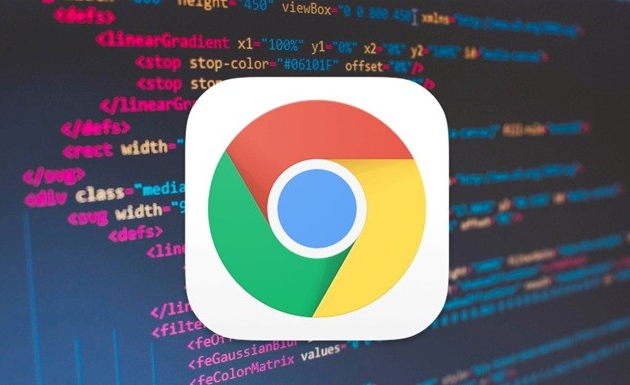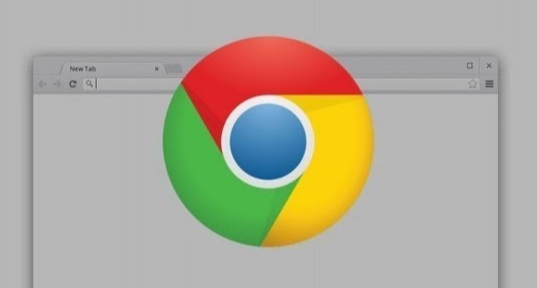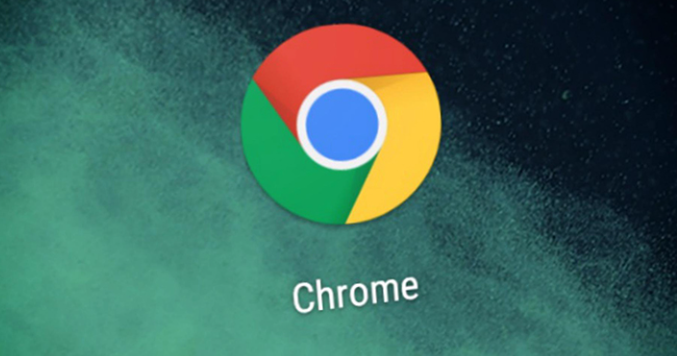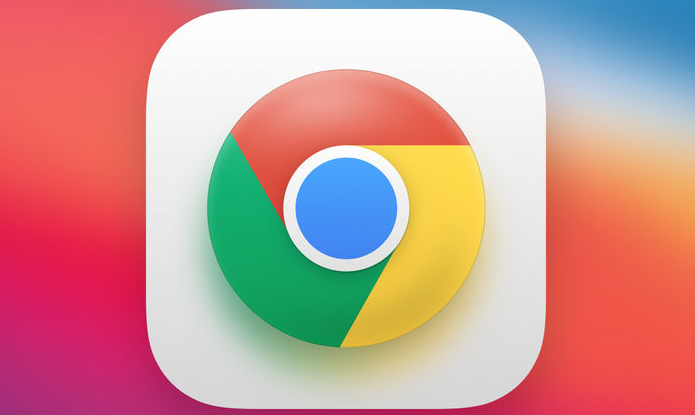详情介绍
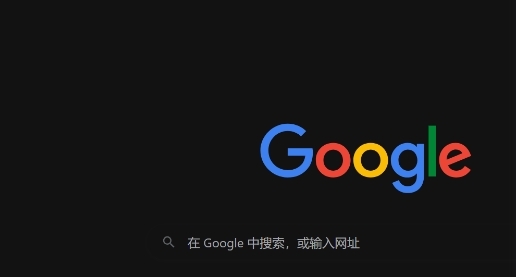
在当今数字化时代,浏览器已成为我们日常上网冲浪、工作学习不可或缺的工具。而 Google Chrome 作为一款广受欢迎的浏览器,其强大的功能和丰富的扩展性深受用户喜爱。其中,开发者模式为开发人员和高级用户提供了诸多便利,能够让他们更深入地探索和调试网页。那么,如何在 Google Chrome 中开启开发者模式呢?下面就为大家详细介绍操作步骤。
首先,打开 Google Chrome 浏览器。你可以在桌面或开始菜单中找到 Chrome 的图标,双击它以启动浏览器。等待浏览器完全加载并显示主页后,进行下一步操作。
接着,在浏览器界面的右上角,你会看到一个由三个垂直排列的点组成的菜单按钮。将鼠标指针移动到这个按钮上,会弹出一个下拉菜单。在这个菜单中,找到并点击“更多工具”选项。此时,会展开一个子菜单,其中包含了各种与开发相关的工具和设置。
在“更多工具”的子菜单中,找到“开发者工具”选项并点击它。这样,就会在浏览器窗口的下方或右侧弹出开发者工具面板。这个面板功能强大,包含了多个不同的标签页,如“Elements”(元素)、“Console”(控制台)、“Sources”(源代码)等,每个标签页都有其特定的用途,可用于查看和修改网页的结构、样式、脚本等。
例如,如果你对网页的布局和样式感兴趣,可以点击“Elements”标签页。在这里,你可以通过鼠标点击页面上的不同元素,在开发者工具中实时查看对应的 HTML 和 CSS 代码,并且可以直接修改这些代码来即时看到网页的变化,这对于前端开发人员进行页面调试和优化非常有帮助。
而“Console”标签页则主要用于显示浏览器控制台输出的信息,包括错误、警告和日志等。开发人员可以通过在控制台中输入 JavaScript 代码来执行一些操作,测试网页的功能和性能。
通过以上简单的步骤,就可以在 Google Chrome 中成功开启开发者模式。开启后,你可以根据自己的需求灵活运用各个标签页提供的功能,深入探索网页的内部结构和运行机制,无论是进行网页开发、调试还是学习网页技术,都能从中受益。希望这篇文章能够帮助到你,让你在 Google Chrome 的使用中更加得心应手,充分发挥开发者模式的强大功能,提升你的工作效率和网页开发水平。